Walaupun dokumen Microsoft Word serasi dengan pemproses perkataan lain, anda mungkin perlu menyimpannya sebagai imej JPG atau GIF. Walaupun anda tidak boleh mengeksport dokumen anda sebagai fail gambar, terdapat beberapa cara untuk melakukannya. Kesemuanya adalah percuma dan mudah, jadi anda boleh menggunakan mana-mana yang paling mudah.

Ikuti artikel ini untuk mengetahui cara menukar Dokumen Word kepada JPG atau GIF.
Menukar Dokumen Word menjadi Imej JPG/GIF Menggunakan Penukar Dalam Talian
Kelebihan utama penukar dalam talian ialah ia mudah digunakan dan berfungsi pada setiap platform selagi anda mempunyai penyemak imbas moden. Anda boleh menggunakan alat dalam talian seperti TinyWow untuk mula-mula menukar dokumen Word anda kepada PDF, dan kemudian kepada format imej pilihan anda.
cara menghilangkan warna kuning pada monitor
- Navigasi ke TinyWow Word ke PDF alat.
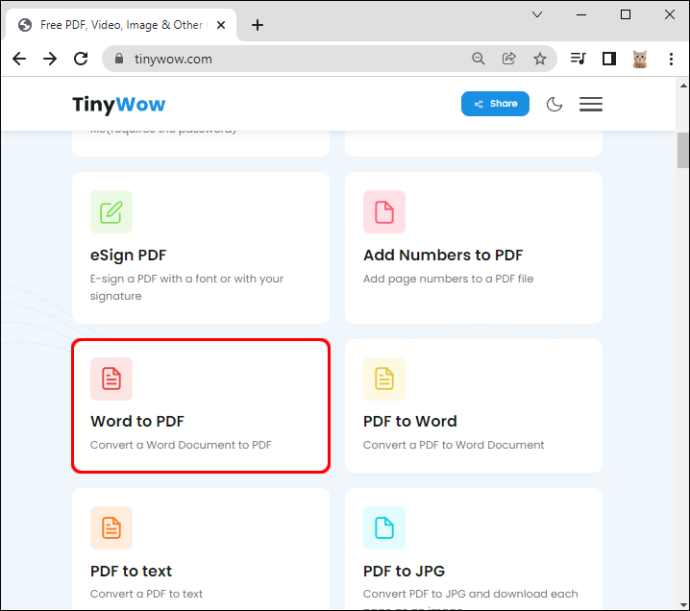
- klik Muat naik dari PC atau Mudah Alih butang atau seret fail yang anda ingin tukar.
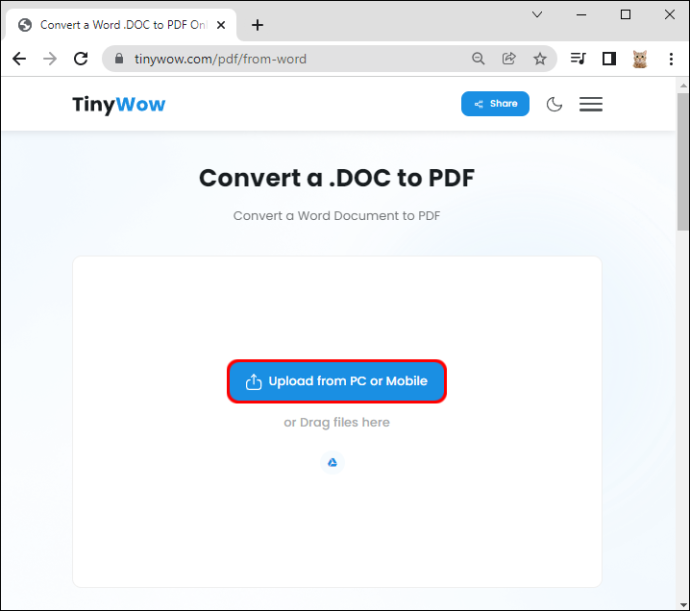
- Pilih awak punya .DOC fail, kemudian klik Buka .
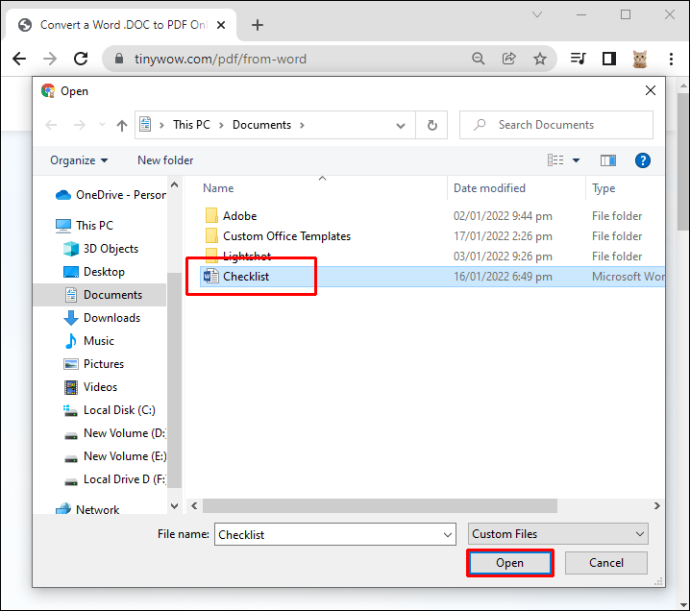
- Tunggu ia menjana. Selepas ia menjana, anda boleh memuat turun fail anda dalam bentuk pdf.
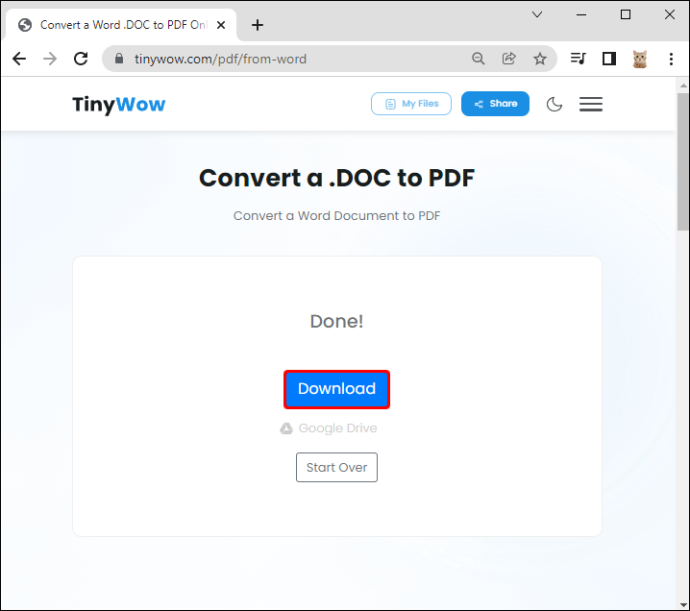
- Kembali ke laman utama TinyWow.
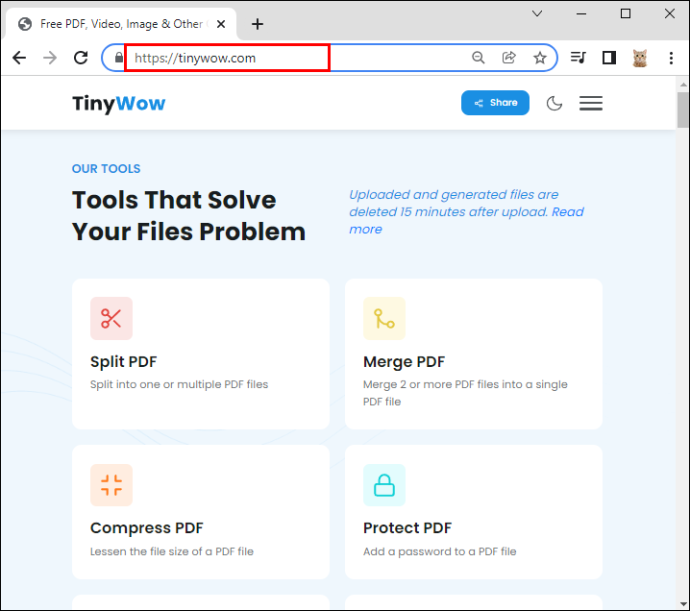
- Cari dan pilih PDF ke JPG pilihan.
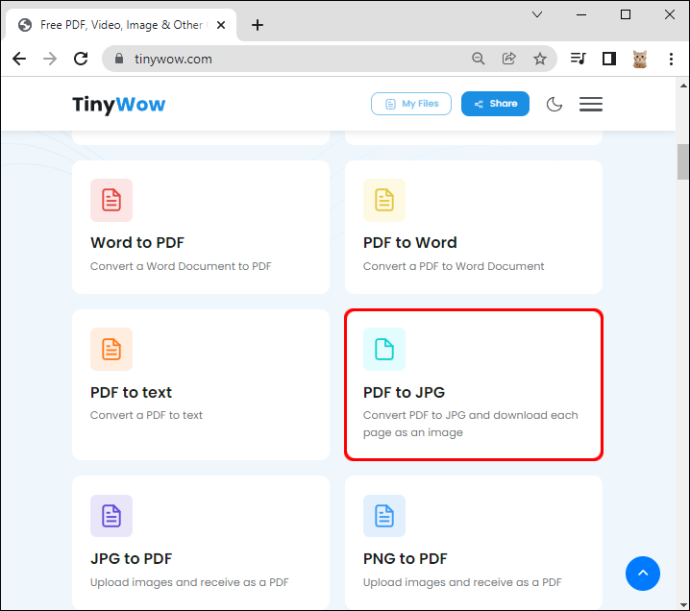
- Kemudian klik pada Muat naik dari PC atau Mudah Alih butang.
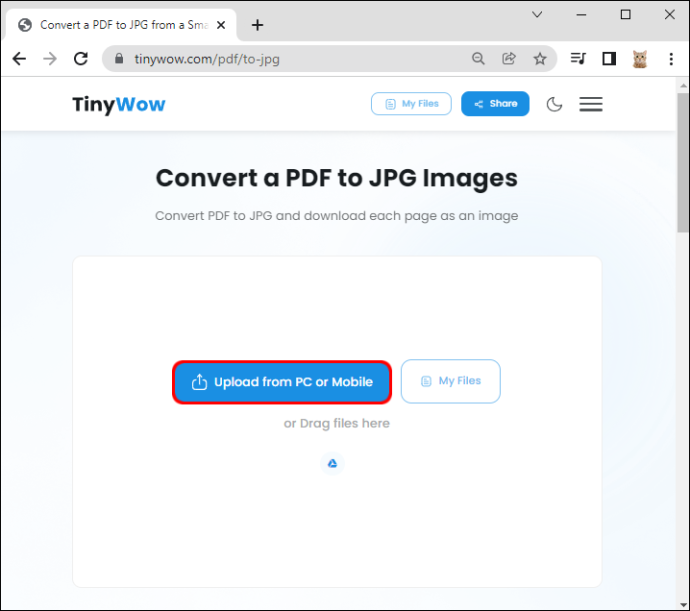
- Pilih fail anda yang ditukar, kemudian klik Buka .
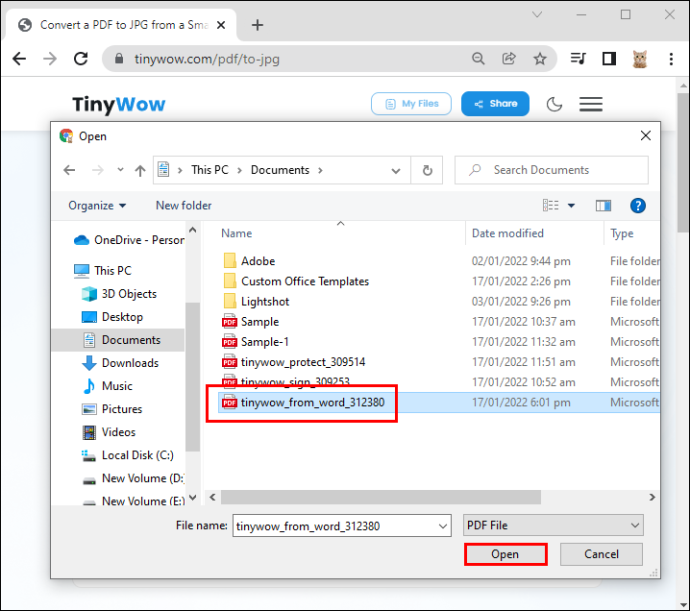
- Tunggu ia menjana. Kemudian imej akan ditunjukkan kepada anda dengan butang muat turun.
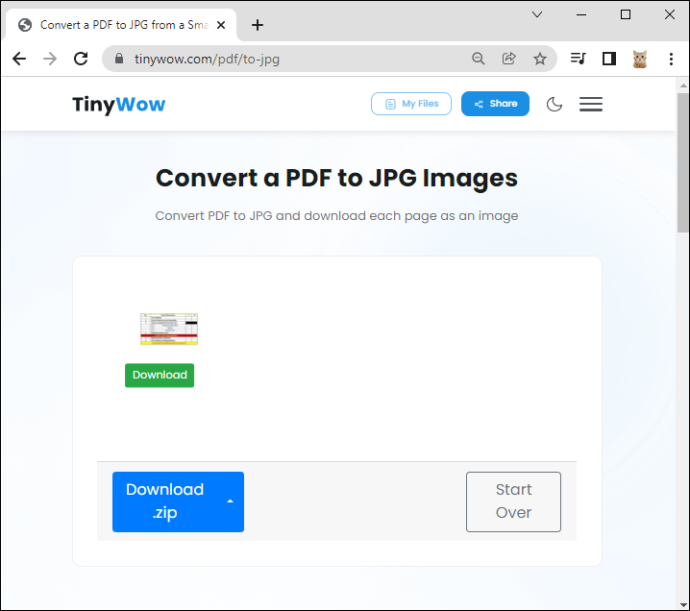
- Anda boleh klik pada Muat turun butang untuk menyimpan output JPEG anda.
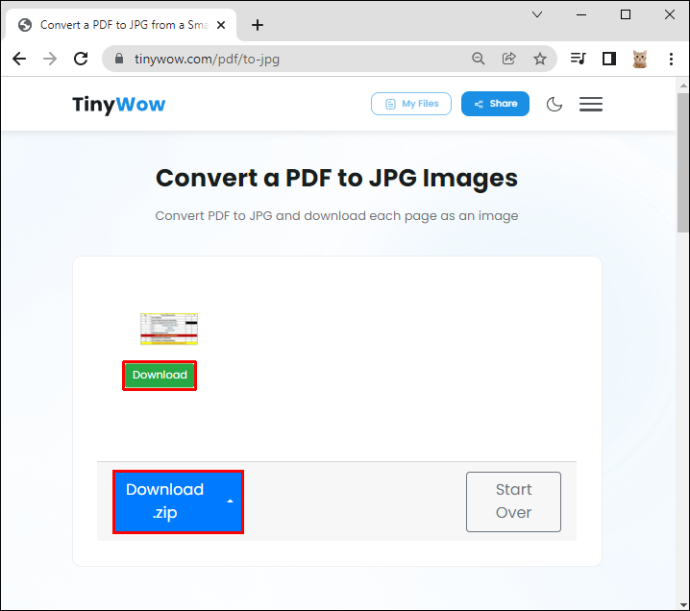
- Anda boleh melihat semua fail muat turun anda dalam Folder Muat Turun PC anda.
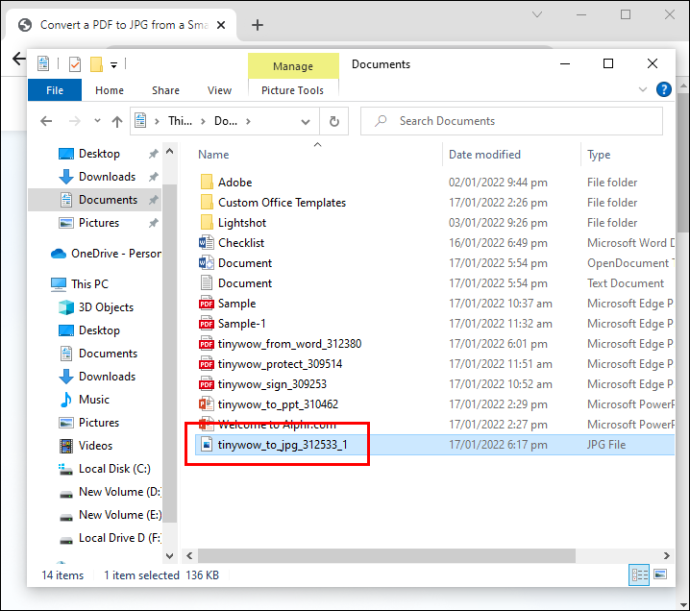
Windows: Menukar Dokumen kepada Imej Menggunakan Tampal Khas
Bermula dengan Office 2007, Word menambah Tampal Khas fungsi, yang boleh menukar dokumen kepada png, jpg, gif dan format imej lain. Berikut adalah langkah-langkahnya:
bagaimana melihat pelanggan anda berkedut
- Buka dokumen yang ingin anda simpan sebagai JPG atau GIF .
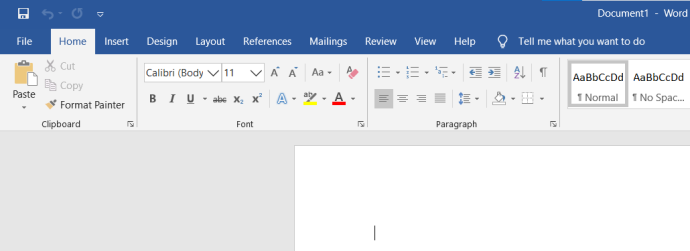
- Untuk memilih keseluruhan kandungan, tekan Ctrl + A dalam Windows (atau Perintah + A pada Mac).
Secara bergantian, pergi ke Sunting menu dan pilih Pilih semua . Harap maklum bahawa kaedah ini hanya akan menyimpan satu halaman sahaja. Anda perlu melalui langkah-langkah ini untuk setiap halaman secara berasingan.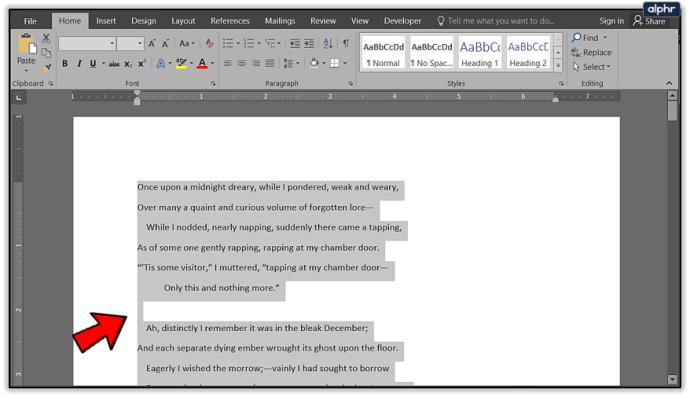
- Salin pilihan anda. Pada penggunaan PC Ctrl + C (atau Perintah + C pada Mac). Anda juga boleh klik kanan pada kandungan yang dipilih dan pilih Salinan .
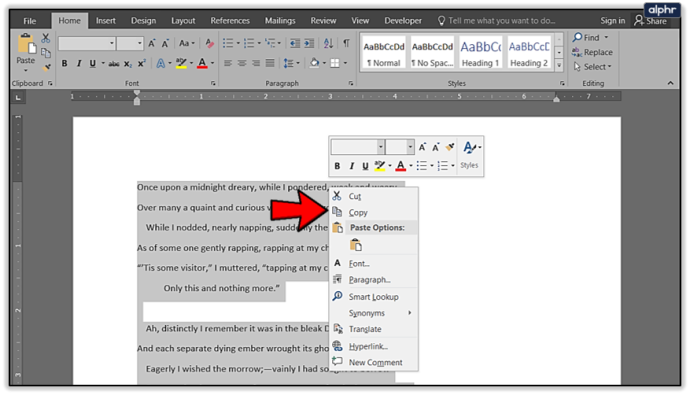
- Buka Dokumen Baharu dan pilih Tampal Khas daripada tampal menu; anda juga boleh mencari Tampal Khas di dalam Sunting menu.
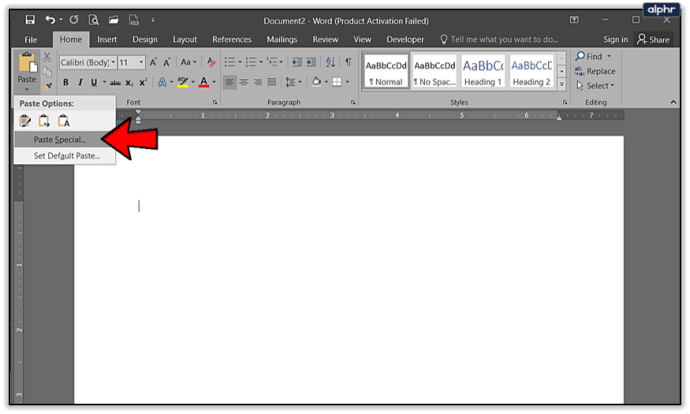
- Pilih Gambar (Metafail Dipertingkat) dan klik OK; imej halaman tunggal yang anda pilih akan ditampal ke dalam dokumen.
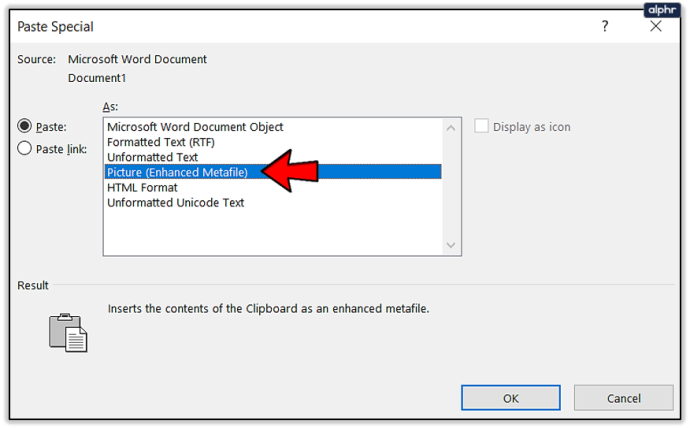
- Klik kanan pada kandungan dan pilih Simpan sebagai Gambar. Pilih format imej yang dikehendaki, termasuk JPG , GIF , PNG , dan beberapa yang lain. Keputusan akhir sepatutnya kelihatan seperti petikan ini dari 'The Raven' oleh Edgar Allan Poe.
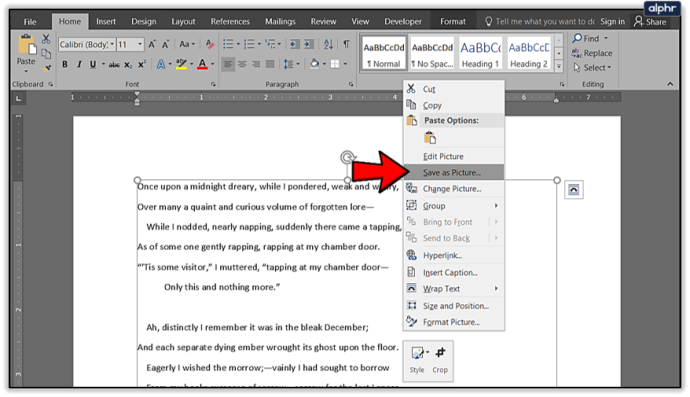
Jika anda mendapat gambar dengan latar belakang hitam, anda boleh mencuba penyelesaian ini:
- Simpan imej sekali lagi, tetapi kali ini menggunakan format lain.
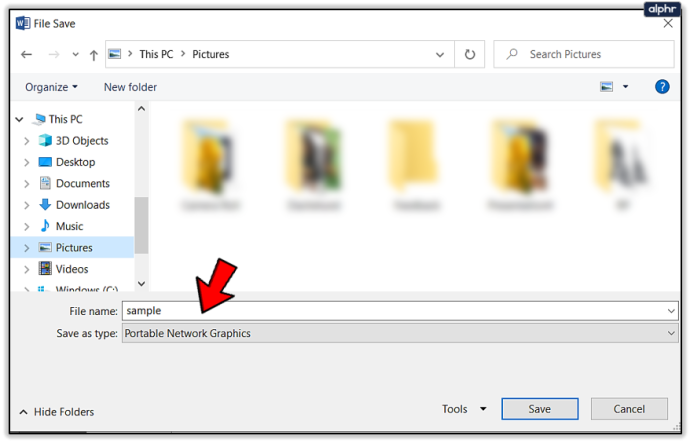
- Jika anda mempunyai paparan sekunder, lumpuhkannya sebelum menukar dokumen.
Windows: Menggunakan Pemapar/Editor Imej
Anda boleh menggunakan Microsoft Paint atau pemapar dan editor imej lain untuk menyimpan Dokumen Word sebagai JPG atau GIF.
- Buka dokumen yang ingin anda tukar.
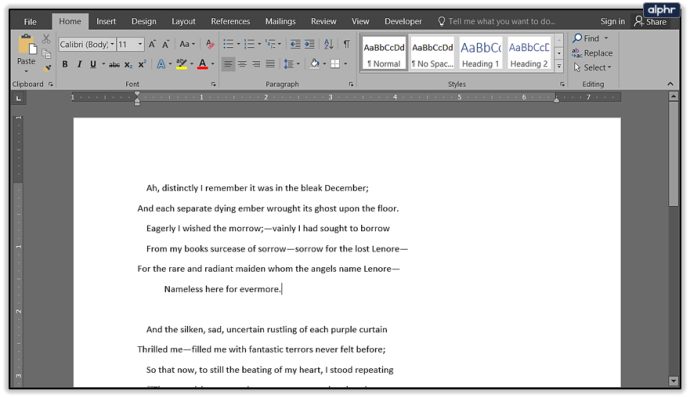
- Menggunakan Windows + Shift + S perintah papan kekunci untuk menangkap bahagian dokumen anda yang ingin anda tukar. Atau... Menggunakan alat zum, saizkan dokumen supaya ia berada pada skrin sepenuhnya.
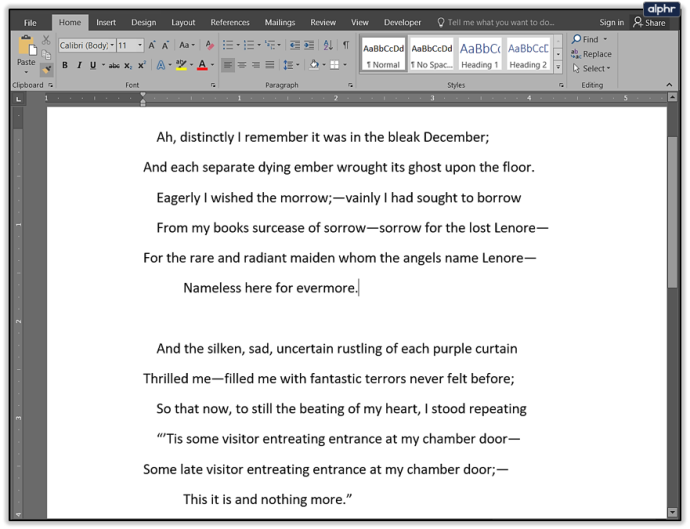
Tekan Skrin Cetak.
- Sekarang, buka Microsoft Paint atau aplikasi serupa, seperti IrfanView atau Pemapar Imej FastStone .
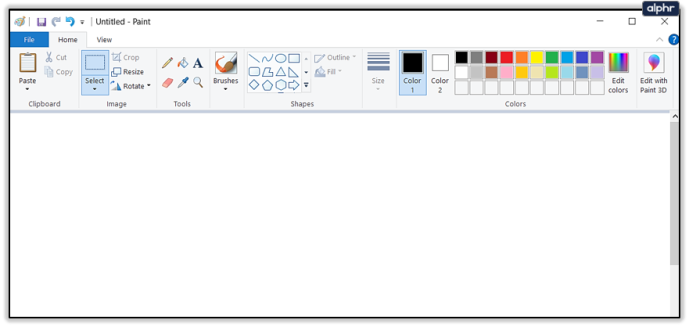
- Tekan Ctrl + V , dan imej yang disalin akan muncul pada skrin.
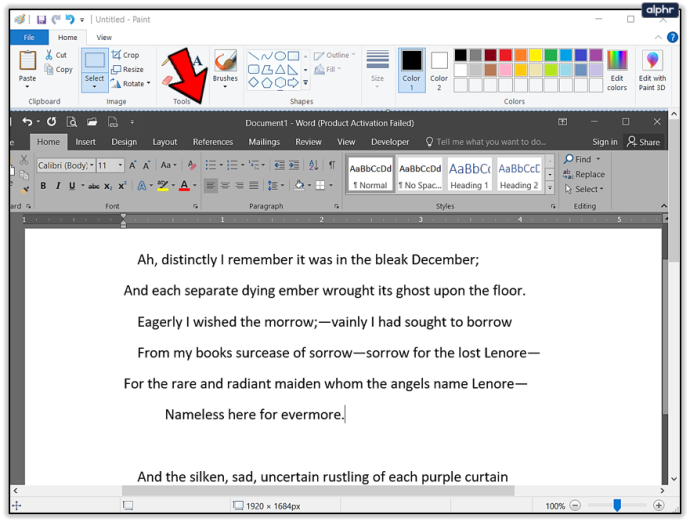
- Gunakan alat pangkas untuk mengalih keluar bahagian tangkapan skrin yang tidak diingini.
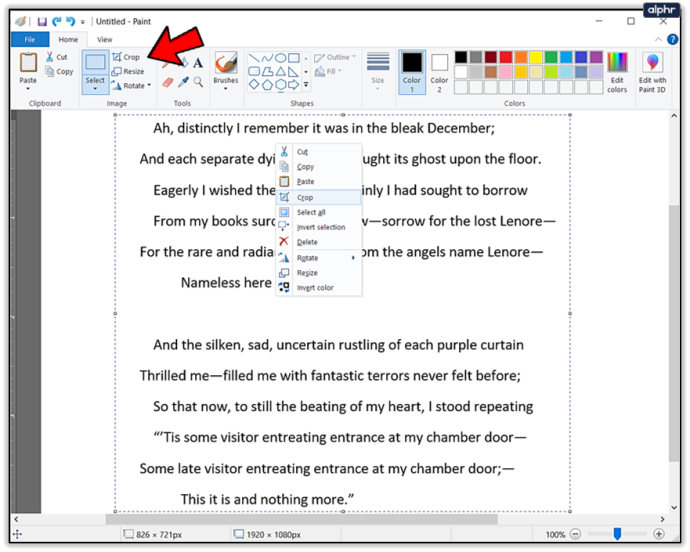
- Klik pada Simpan sebagai dan namakan fail anda.
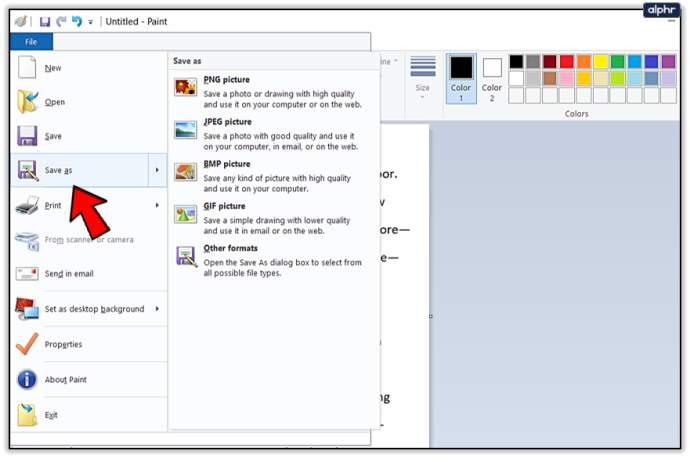
- pilih JPG atau GIF sebagai satu format.
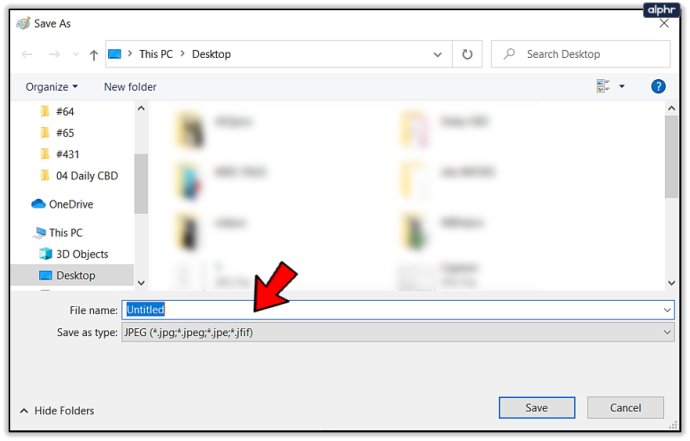
Windows & Mac: Tukar Dokumen Word kepada Fail PDF
Versi terkini Microsoft Word akan membolehkan anda menyimpan dokumen anda sebagai fail PDF, yang lebih mudah untuk ditukar kepada fail imej.
Penukaran Dokumen Word ke PDF pada Windows
- Buka dokumen yang ingin anda tukar kepada jpg.
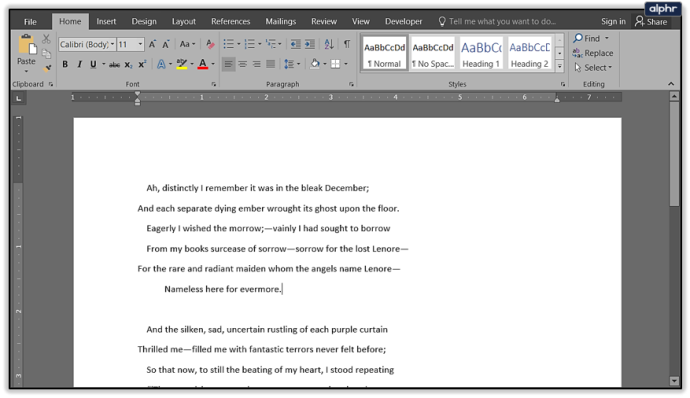
- Klik pada Fail > Simpan Sebagai dan simpan sebagai PDF .
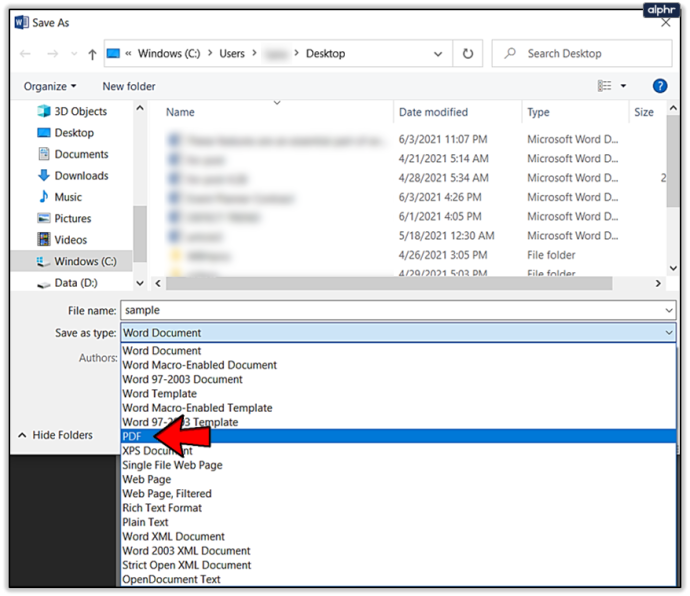
- Buka Microsoft Store dan muat turun fail Apl PDF ke JPEG .
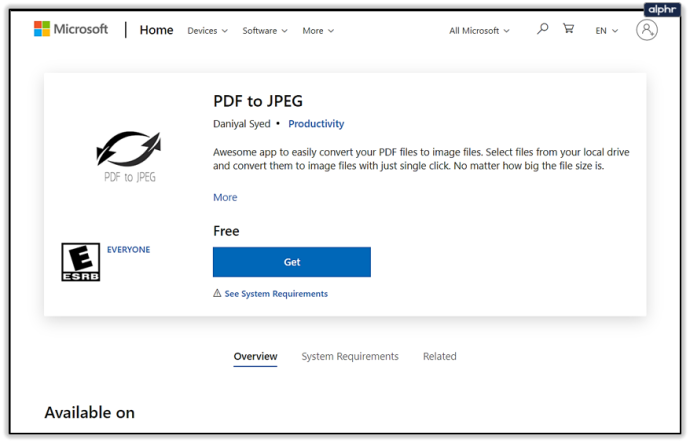
- Buka program dan klik pada Pilih fail .
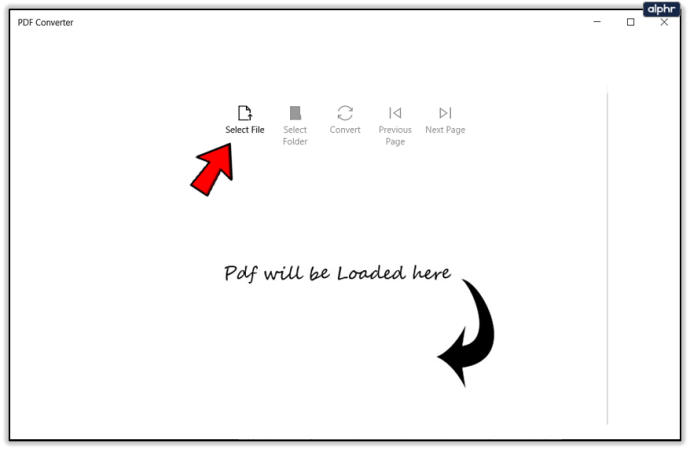
- Cari PDF anda dan pilihnya.
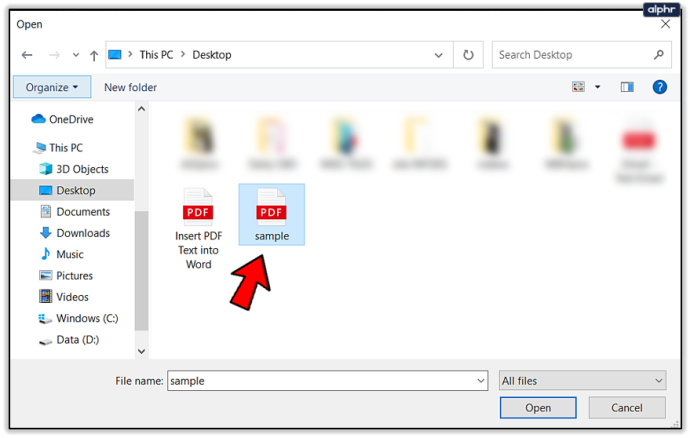
- Pilih tempat untuk menyimpan fail baharu.
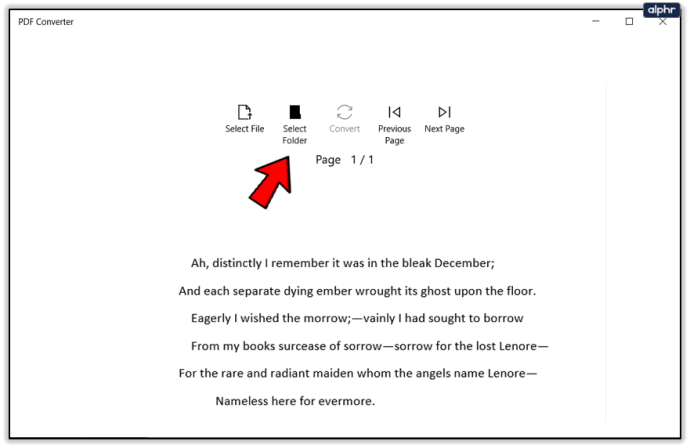
- Klik pada Tukar .
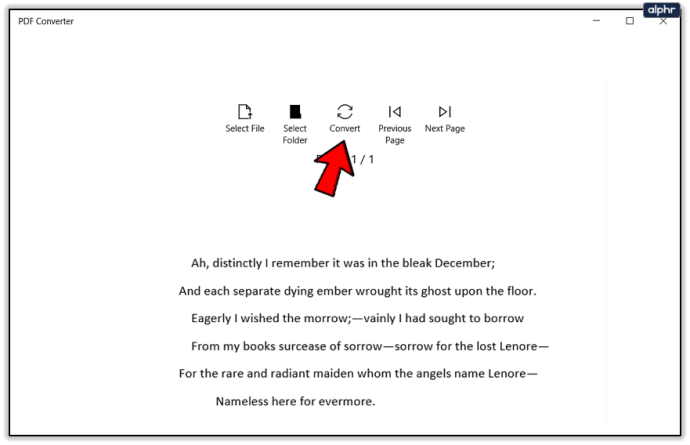
Ambil perhatian bahawa apl PDF kepada JPEG akan menukar berbilang halaman, yang sepatutnya berfungsi dengan lebih baik jika anda perlu menukar dokumen yang panjang kepada imej. Hadnya ialah tiada sokongan untuk menyimpan ke GIF atau format imej lain. Selain itu, anda tidak boleh menetapkan kualiti gambar.
Penukaran Dokumen Word ke PDF pada Mac

- Buka dokumen yang ingin anda tukar kepada jpg atau gif.

- Pergi ke Fail > Simpan Sebagai dan simpan sebagai PDF dalam Word. Keluar dari apl.
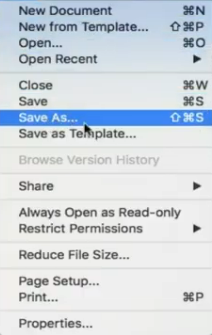
- Klik pada fail PDF.
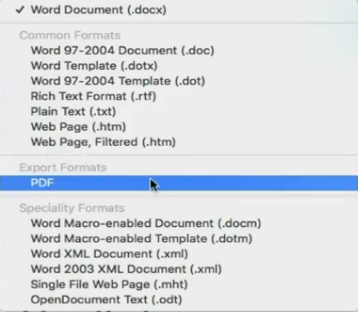
- Sekarang, pilih Buka Dengan > Pratonton .
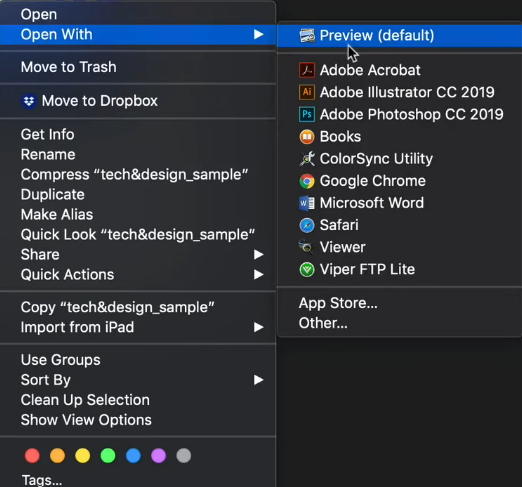
- klik Fail > Eksport daripada menu lungsur.
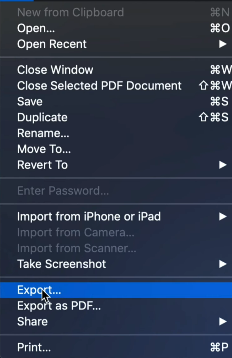
- Klik pada format dan pilih untuk menyimpan dokumen sebagai fail JPEG.
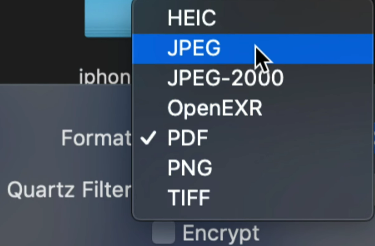
- Gunakan peluncur untuk memilih kualiti JPEG.
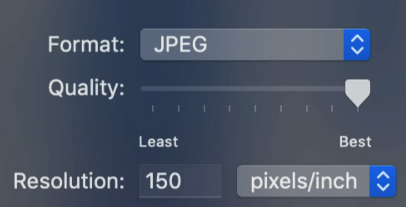
- klik Jimat untuk mengesahkan penukaran.
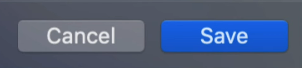
Menukar Dokumen Word kepada Imej mengikut Kesukaan Anda
Setiap pendekatan yang diterangkan mempunyai kelebihan dan kekurangannya. Jika anda perlu menukar satu halaman kepada JPG atau GIF, gunakan Skrin Cetak dan Microsoft Paint atau Tampal Khas adalah cara terpantas untuk melakukannya.
cara melakukan penurunan pin di peta google
Walau bagaimanapun, jika anda bekerja dengan berbilang halaman, terdapat penyelesaian yang lebih baik. Kami mengesyorkan menyimpan dokumen sebagai PDF sebelum menukarnya menggunakan apl pihak ketiga pada Windows atau alat Pratonton. Sebagai alternatif, anda boleh beralih kepada penukar dalam talian.
Antara kaedah penukaran berikut, yang manakah paling sesuai dengan keperluan anda? Berapa kerap anda perlu menukar dokumen Word kepada imej? Kongsi pendapat anda dalam komen.









